IAM用户操作时报错“无xx权限”怎么办?
可能原因
DataArts Studio基于DAYU系统角色+工作空间角色实现授权的能力。为使IAM用户权限正常,IAM用户所在的用户组需要在IAM控制台中被授予DAYU User或DAYU Administrator的系统角色,另外也必须确保DAYU User角色的IAM用户已在对应的DataArts Studio工作空间中被设置为对应的工作空间角色。
如果您只给用户配置了工作空间的角色,则会出现无权限的报错。
解决方案
您需要检查IAM用户所在的用户组是否已经在IAM控制台中被授予DAYU User或DAYU Administrator的系统角色。IAM用户的创建和授权系统角色的具体操作如下:
- 创建用户组并授权系统角色。
使用华为账号登录统一身份认证服务IAM控制台,创建用户组,并授予DataArts Studio的系统角色,如“DAYU Administrator”或“DAYU User”。
创建用户组并授权的具体操作,请参见创建用户组并授权。
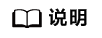
- 配置用户组的DataArts Studio权限时,直接在搜索框中输入权限名“DAYU”进行搜索,然后勾选需要授予用户组的权限,如“DAYU User”。
- DataArts Studio部署时通过物理区域划分,为项目级服务。授权时,“授权范围方案”如果选择“所有资源”,则该权限在所有区域项目中都生效;如果选择“指定区域项目资源”,则该权限仅对此项目生效。IAM用户授权完成后,访问DataArts Studio时,需要先切换至授权区域。
- 创建用户并加入用户组。
在IAM控制台创建用户,并将其加入步骤1中创建的用户组。
创建用户并加入用户组的具体操作,请参见创建用户并加入用户组。
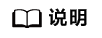
仅当创建IAM用户时的访问方式勾选“编程访问”后,此IAM用户才能通过认证鉴权,从而使用API、SDK等方式访问DataArts Studio。
- 为“DAYU User”系统角色用户自定义工作空间角色,并将其添加到工作空间成员、配置角色。
对于“DAYU User”权限的IAM用户而言,DataArts Studio工作空间角色决定了其在工作空间内的权限,当前有管理员、开发者、部署者、运维者和访客这五种预置角色可被分配。添加工作空间成员并配置角色的具体操作请参见添加工作空间成员和角色。
角色的权限说明请参见权限列表章节。
- 用户登录并验证权限
新创建的用户登录控制台,切换至授权区域,验证权限,例如:
- 在“服务列表”中选择数据治理中心,进入DataArts Studio实例卡片。从实例卡片进入控制台首页后,确认能否正常查看工作空间列表情况。
- 进入已添加当前用户的工作空间业务模块(例如管理中心),查看能否根据所配置的工作空间角色,正常进行业务操作。






